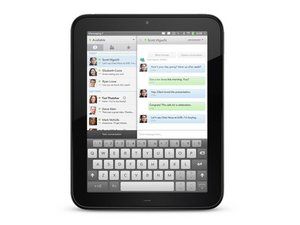Laptop HP

Rep: 2,1k
Postado: 21/09/2014
Laptop: HP Pavilion 14-b109wm.
Executando o Windows 8.
O laptop do meu pai não está funcionando. Quando você o liga, ele começa a carregar o Windows 8, mas só diz 'Preparando o reparo automático' e vai para uma tela preta.
Tentei segurar o botão liga / desliga por 20 segundos, mas não houve alteração durante a inicialização.
Reiniciei novamente e tentei segurar F9, F5, F10 para tentar executar um teste de autodiagnóstico, mas também não funcionou.
Qualquer ajuda será muito apreciada. Obrigado.
Eu também tenho o mesmo problema. Se você encontrar uma resposta que funcione, me avise, por favor
Ahh não vai funcionar é muito chato
Eu tenho o mesmo problema. É tão chato que eu gostaria que minha mãe voltasse para casa:
ligue o computador e pressione rapidamente f11 para que a recuperação funcione para mim, boa aparência
Eu tenho o mesmo problema, mas quando clico em f11 diz: 'Aguarde', espero 3 minutos e a tela fica preta (não é como quando está desligada, mas é apenas uma tela em branco) Eu posso ouvir tudo funcionando também
29 respostas
Solução Escolhida
 | Rep: 82,8k |
Olá, aqui está um link para um vídeo do you tube sobre como reparar este problema. Boa sorte.
https: //www.youtube.com/watch? v = i0hgUWCa ...
Muito obrigado! Ohh obrigado!
Deixe você saber como vai.
Ok, então segurar a tecla F11 na reinicialização não estava funcionando. Mas foi capaz de entrar no BIOS segurando F2. Diagnóstico em execução. Obrigado, porque é um grande alívio conseguir passar no conserto de automóveis.
Pior cenário, agora consigo fazer uma redefinição forçada.
Obrigado novamente.
Não foi possível reiniciar o hardware,
Depois de executar o diagnóstico, está dizendo que o disco rígido falhou.
Vou tentar mais uma coisa antes de substituir o disco rígido.
No site da MF sob suporte, diz para remover e recolocar o módulo de memória para solução de problemas.
Deixe você saber como isso funciona.
Obrigado novamente.
http: //h10025.www1.hp.com/ewfrf/wc/docum ...
Todos !! Compre um disco de instalação do windows 7, e apenas execute-o e atualize para o win 10, funciona muito bem, aliás um disco barato custa cerca de 80 $ mais barato certo! RESOLUÇÃO PERFEITA
 | Representante: 1 |
tente estas dicas que podem ajudar -
apenas tente inicializar seu computador no modo de segurança
atualize o driver gráfico e do Windows e os drivers do sistema
remova qualquer software indesejado e libere espaço no sistema
verifique qualquer vírus ou problema de barra de ferramentas para qualquer outra ajuda e etapas
Visita FIX- Laptop travado em ”Preparando Reparo Automático” após erro do sistema e deixe-me saber se você tiver qualquer outro problema depois disso. obrigado e seja bem vindo
Como você deve fazer o método f11 e botão liga / desliga se ele não funcionar
Este é um site de reparo de TI 'FALSO' e infectará qualquer pessoa que não esteja protegida!
| | Representante: 25 |
a) veja se você pode verificar o disco rígido usando um disco utilitário do fabricante do disco rígido - a maioria tem um arquivo iso inicializável que você pode gravar um CD que inicializará o computador e permitirá que você verifique a unidade. O disco de inicialização definitivo também pode permitir que você faça isso.
OU
Se a unidade tiver uma falha no início, ela não funcionará - você pode usar os utilitários de disco para mover a partição para uma área sem falhas e também redimensionar a partição. Você pode conseguir fazer isso se remover o disco rígido do laptop e colocá-lo em um computador desktop como uma segunda unidade e usar as ferramentas administrativas e utilitários de disco rígido do sistema operacional para fazer isso. Isso também permitirá que você verifique a unidade. Isso pode fornecer uma oportunidade de retirar os dados da unidade caso algo dê errado - unidade USB como destino, etc.
Mas se estiver com defeito, a única solução de longo prazo é substituir a unidade
por exemplo
Parece que o HDD está com defeito, a maneira mais fácil é comprar um substituto e substituí-lo e, em seguida, reinstalar o Windows a partir dos discos de recuperação do sistema ou fazer o download do site da Microsoft. Se você tiver um gabinete rígido externo, pode colocar o disco rígido antigo nele ou usar um adaptador USB para tentar recuperar os arquivos.
E se for um computador novo ???
Se for um computador novo, ele deve ser coberto pela garantia devolva-o ao vendedor para que ele o conserte. NÃO TENTE REPARAR-SE VOCÊ MESMO OU você pode destruir a garantia
Ainda não consigo reiniciar meu computador. Quando eu seleciono diagnóstico, ele oferece opções para teste de disco rígido, iniciar teste. Se eu pular, não posso fazer nada
 | Representante: 25 |
Pressione f11 quando você ligar o computador e, em seguida, reinicie o computador, então ele deve ser consertado (você perderá todos os arquivos instalados) é a única maneira de resolver este problema
Sim, reiniciei agora. Ele está travado em 'Reinicializando seu PC 1%' e está travado nesta página há pelo menos 24 horas. O que eu faço??
Seu HDD está ruim e não pode ser restaurado. Obtenha um novo e veja se você pode copiar a partição de restauração para uma unidade externa. Coloque a nova unidade e conecte o externo e, em seguida, tente a restauração. Se a partição de restauração copiada corretamente.
Estou com 36% e sobe 1% a cada 1-2 minutos. Se você fizer isso direito, levará no máximo 1 hora
PREFÁCIO: Trabalhar com um novo disco rígido Seagate de 1 TB não inicializado que ainda não contém nada, nem está particionado ou formatado.
PROBLEMA: MEU monitor LCD não estava obtendo nenhum vídeo do BIOS (apenas uma tela preta). Tudo o que meu HP Pavilion P2-1123w fez foi permanecer preso em um ciclo contínuo de desligamento e religamento a cada 20 segundos.
SOLUÇÃO: Manter F11 pressionado durante a inicialização, conforme sugerido por Sami Morgan, funcionou como mágica para mim e fez tudo funcionar normalmente novamente. Eu estava realmente ficando desesperado e prestes a desistir de todas as esperanças. Muito obrigado por compartilhar esta solução Sami Morgan!
Eu tenho um computador que não está funcionando e continua preto janela preparando automaticamente
| | Representante: 37 |
Da mesa do pouco que eu sei.
Em primeiro lugar, para todas as outras marcas de lap top, o sistema operacional do seu HD está corrompido.
A coisa mais importante que você pode fazer é substituir o disco rígido.
Você deseja salvar todos os seus arquivos preciosos.
Todos vocês deveriam ter feito seus discos de restauração para cada laptop individual
Agora você tem seu novo HD no laptop e usa seus discos para formatar
aquele novo, tudo automaticamente enquanto você segue as instruções escritas sobre
sua tela. Você terá um laptop novo de fábrica, desde o dia em que o tirou do boe.
Se você não tiver os discos de restauração. Ligue para o suporte do seu laptop e diga a eles
você precisa deles e eles os farão para você.
Lembre-se de que você precisa recuperar todas as suas coisas primeiro assim que puder.
Algumas das opções de restauração da HP podem não funcionar. Pare e substitua o HD.
Para ir mais longe, você apagará a unidade.
Se for apagado agora. Desculpa. Você pode experimentar o software EASE US.
Escrevi na minha unidade de armazenamento, 415 GB de coisas preciosas. Eu tenho tudo de volta
no formato original em que estava. Alguns softwares apenas fornecerão dados RAW de volta.
nunca vá lá. Obtenha 'Facilidade nos'.
Se você não tem um HP, então tudo a partir de agora é um ponto de interrogação para
sua Resposta. Basta substituir o HD por um novo e, em seguida, conectar o antigo
um para o seu Lap Top restaurado de fábrica como uma unidade de armazenamento externo.
Se o HD original não estiver corrompido, ele funcionará bem e você poderá recuperar
todas as suas coisas preciosas, fotos, MP3 e tudo o que você quiser.
O objetivo desta nota é tentar salvar todos os seus arquivos.
Se nenhuma dessas opções puder salvá-los. Pare. Desligue o Lap Top.
Retire o disco rígido. Substitua-o por um novo, reinicie-o enquanto
pressionando F2 e, em seguida, selecione a ordem de inicialização. Você deseja inicializar a partir dos discos que você
deveria ter feito, ou um USB. Se você não fez isso, você terá que encomendá-los
da HP. Depois de fazer isso, use a unidade de seu pai como um dispositivo USB.
Conecte-o ao laptop e salve todos os arquivos.
Reinicie enquanto pressiona F11
Você vai precisar de uma unidade externa vazia. Isso é para salvar todos os arquivos do seu pai.
Algumas dessas opções de restauração podem não funcionar, então você precisa de uma unidade USB ou de armazenamento separada
para enviar todos os seus arquivos.
O que você está fazendo é encontrar uma maneira de salvar todas as coisas do seu pai, ele gosta de tudo
ele armazenou no Lap Top.
Quando seu laptop entrou em Reparo de Diagnóstico, ele fez isso para que você conhecesse o sistema operacional e OU o
O disco rígido está corrompido. O reparo de diagnóstico não repara nada, apenas permite que você saiba
o sistema operacional está corrompido.
Depois de encontrar uma maneira de salvar todas as coisas do seu pai no drive externo, você deve
Em seguida, pressione F2 na próxima reinicialização. Você deseja selecionar um dos testes para o HD.
Teste inteligente e, em seguida, teste curto DST. Se passar seu HD está bom.
Parece-me que você precisa de um novo HD porque tem mais de três a cinco anos, é melhor substituí-lo.
Você pode pressionar F2 enquanto o laptop está reiniciando a qualquer momento. Seus diagnósticos são separados
do sistema operacional e funcionar bem.
Selecione Restauração do sistema e escolha um ponto de restauração do sistema.
Se isso não funcionar, selecione Reiniciar o PC sem perder a opção de arquivos.
Se isso não funcionar, selecione Reiniciar PC. Você terá a chance de salvar
seus arquivos. Você pode escolher entre Automático ou selecionar os que deseja.
Se um docente trabalha, tente o outro. Lembre-se de que você está apenas tentando essas opções
para salvar todos os seus arquivos de pais, fotos, mp3 ect ect.
Então você pressiona F2 e testa o HD do seu pai
na verdade, ele poderia simplesmente ter tirado o HDD do lugar. ele pode apenas ter que recolocar o mem ou certificar-se de que nada foi quebrado, nesse caso, apenas tome cuidado ao colocá-lo de volta. Pode ser o que você disse também, mas na minha experiência eu uma vez bati no meu ASUS e ele derrubou o HDD fora do lugar, o que causou algo semelhante. é mais comum com computadores ASUS, mas nada de errado em tentar
http://indianmatka.live ' > obrigado por compartilhar Essa informação http://indianmatka.live ' > Eu fico surpresa Por favor clique
 | Representante: 13 |
Apenas atualize o computador como ele sugere, meu HP está completamente de volta ao normal e eu não perdi nenhum arquivo
Como o 'atualizamos'?
Você pressiona f11, soluciona os problemas e reinicia o PC. Você vai PERDER todos os arquivos. Enquanto escrevo isso, é 33% no meu laptop HP FOLIO. Desejo que funcione para você!
| | Representante: 13 |
desligue, inicie e pressione f11 o mais rápido possível e siga a linguagem na América Latina que eles escolheram ... recuperação que funciona para mim boa aparência
Isso vai limpar todo o meu laptop?
Se você tiver fotos, use um gabinete externo para levá-las a um computador diferente, coloque o HD de volta e faça F11 e restaure as configurações de fábrica.
Tenho que fazer a recuperação na América Latina?
 | Representante: 13 |
Método 1:
Desconecte todos os dispositivos conectados ao computador, exceto teclado e mouse, e verifique se você consegue inicializar na tela inicial.
Método 2:
Se o computador não inicializar, tente executar o modo de segurança e uma inicialização limpa.
Tente inicializar no modo de segurança com rede. Pressione e segure a tecla shift enquanto clica em Reiniciar na tela de login (canto inferior direito).
como encontrar arquivos de filme no mac
• Selecione Solução de problemas e clique em Opções avançadas.
• Selecione Configurações de inicialização e clique em Reiniciar.
• Depois de reiniciar, escolha Habilitar modo Seguro com rede.
Se o problema não persistir no Modo de segurança, execute uma inicialização limpa para verificar se algum aplicativo de terceiros está causando o problema, pois a inicialização limpa ajuda a eliminar conflitos de software.
Passo 2
Coloque o computador em Clean Boot e verifique se isso ajuda.
Definir o sistema no estado de inicialização limpa ajuda a identificar se algum aplicativo de terceiros ou item de inicialização está causando o problema.
Como realizar uma inicialização limpa para solucionar um problema no Windows Vista, Windows 7 ou Windows 8
http://support.microsoft.com/kb/929135
Nota: Após a etapa de solução de problemas de inicialização limpa, consulte 'Como redefinir o computador para iniciar normalmente após a solução de problemas com inicialização limpa' do artigo.
Método 3: Você pode tentar inicializar a partir da mídia do Windows 10 e tentar executar um reparo automático do Ambiente de Recuperação do Windows (WinRE).
Para executar o reparo automático em um computador com Windows 10, siga estas etapas:
a) Insira a mídia como (USB ou DVD) e reinicie o computador
b) Pressione a tecla F12 (normalmente é F12, mas pode ser diferente entre os fabricantes de computador) e escolha a unidade na qual você inseriu a mídia de instalação.
Quando a janela de instalação do Windows for exibida, siga estas etapas:
c) Clique em Avançar e selecione Reparar seu computador.
d) Você verá uma tela azul e uma opção para escolher. Escolha a opção Solucionar problemas e selecione Opções avançadas.
e) Você pode escolher o reparo automático na opção de inicialização avançada.
Você pode consultar o link abaixo para baixar o ISO e criar a mídia de instalação:
http: //www.microsoft.com/en-us/software -...
Obrigado e saudações
Joy Kemprai
| | Representante: 13 |
Espero que isso ajude, mas funcionou para mim, você precisa tirar o disco rígido do computador e colocá-lo em outro computador, ele dirá preparando o reparo automático e contar de 0% a 100%. em seguida, ele mostrará tudo no seu computador, leve-o de volta para o seu computador e contará novamente de 0% - 100%, então tudo voltará ao normal no seu computador.
| | Representante: 37 |
Oi. Não esquenta, parceiro. Todos os laptops HP fabricados a partir de 2013 apresentam exatamente esse problema.
Eu tenho o 2014 HP x360 com 5500 u i7 Intel CPU 2,40 GHz 2,40 GHz com 16 GB de RAM.
Se você telefonar para a HP, o suporte técnico dirá a você para não ter nenhuma esperança por quaisquer expectativas de que este
problema pode ser corrigido. Citação e Fim da Citação.
Minha opinião lógica é que a HP terá que reformar todos os seus futuros computadores para consertá-lo.
A maioria das placas-mãe HP são feitas pela Asus. O melhor. Podemos ser capazes de obter
então fazer uma substituição para nós, porém pense no custo disso!
Nesse ínterim, você e todos os outros que fabricaram um computador HP recentemente
ficar preso com o laptop ou PC reiniciando no Loop de Reparo de Diagnóstico.
Digamos que você tenha um encerramento forçado. Um fragmento de arquivo agora está deslocado. Você instala seu anti-malware favorito, (minha opinião Emsisoft é o fim de todos eles O melhor e mais recompensado de todos eles.
O Emsisoft Internet Security Suite funciona perfeitamente com o meu Windows 8.1)
HP Diagnostic Repair, infelizmente para todos nós, usuários finais, como você já descobriu, reconhecerá que algo está faltando nos códigos escritos de tudo o que você tem e, em seguida, tudo o que você instalou de novo e, em seguida, todos aqueles excelentes programas que fomos capazes de perfeitamente executado em nossa máquina mais antiga agora será acionado na próxima reinicialização, HP DIAGNOSTIC REPAIR. Até agora todos nós sabemos que não
reparar nada, nem registrar o problema inicial que o computador encontrou. A única maneira de sair desse loop é pressionar F 11. e selecionar qualquer uma das opções de restauração da HP. O reparo do HP Diagnostic está embutido em toda a arquitetura do computador. Todo o software pré-instalado, a placa-mãe e todos os outros hardwares. Condenado e condenado novamente.
Até agora, passei a maior parte do meu tempo, desde 28 de novembro de 2015, quando comprei este que achei ser um ótimo laptop, passei a maior parte da minha vida agora no HP System Restore.
Atualmente, eu recomendo que você compre o disco oficial Restore USB da HP.
Dessa forma, você sabe que não foi corrompido.
Agora você já deve ter aprendido que, se não salvou suas coisas que adora, fotos, mp3, que quando você acabar mais cedo ou mais tarde, mas você vai, nas opções de restauração do sistema HP, você vai descobrir da maneira mais difícil
que se o seu PC, ou seja, laptop, fosse para o reparo de diagnóstico da HP, que agora nenhum de seus pontos de restauração
Estão disponíveis. HU HA hp, sem brincadeira, que façanha de engenharia fatal você realizou em todo o mundo que ama a HP.
A SOLUÇÃO.
funciona melhor do que qualquer coisa que eu tenha feito anteriormente.
IR - PARA 'ARQUIVAR HISTÓRICO' você encontrará aquele doce ícone no PAINEL DE CONTROLE.
Clique nele, ele abre, NÃO LIGUE O HISTÓRICO DO ARQUIVO a menos que você entenda completamente as ramificações desse backup automático. Como as INFORMAÇÕES pessoais que você não quer disponibilizar repentinamente na web.
Vá para o canto inferior esquerdo da janela e selecione 'System Image Backup'
A HP faz uma imagem perfeita de tudo o que você está acontecendo naquele momento.
É por isso que você não deseja baixar o Emsisoft e instalá-lo ou qualquer outro software favorito que precise ser atualizado.
Eu descobri com grande atenção aos detalhes e quais funções externas coloquei em prática por minha amada
LapTop, que eu posso passar uma semana ou mais sem tropeçar no HP Diagnostic Repair Loop.
Desculpe por todas as palavras. Não sei como condensar, então é o que é.
Não use o HD do seu laptop para armazenar suas coisas preciosas. Nada.
Pode ser necessário usar a Restauração do sistema por esse motivo.
Embora eu tenha uma imagem satisfatória da unidade C, um ou três loops do HP Diagnostic Repair acionados corrompem essa imagem. OH NÃO . Condenado e condenado novamente.
Lidar com isso.
O cara do suporte HP Tec, Herman nas Filipinas, disse que a HP estava ciente desse problema e que certamente elevaria minha reclamação sobre o loop de REPARO DE DIAGNÓSTICO HP para hp.
No futuro, os engenheiros da HP vão fazer novos computadores sem essa função.
Podemos ser capazes de devolver nossos laptops e PC para serem recondicionados a um custo mínimo.
Essa é minha esperança.
Até então, para todos nós, usuários finais da HP, não se preocupe, não importa o nível de competência de código que tenhamos, todos no mundo com um desses notebooks HP ou PCs têm esse terrível contínuo contínuo até os confins do mundo, Loop de reparo de diagnóstico quando menos esperado.
NÃO ESQUEÇA. Será melhor para vocês fazerem aquele 'System Image Back UP' clicando na parte inferior da janela File History, do lado esquerdo.
Também tenho outras ideias.
Vá para a Best Buy. Pergunte a quanto custará fazer um disco com todos os drivers de instalação mais recentes necessários
para você HP. Em seguida, pague o dinheiro pelo CD e vai valer a pena. Em seguida, compre seu sistema operacional Windows
Não tente desligar um sistema operacional em um HP. É um pesadelo.
OU
INSTALl UBANTU em todo o sistema, anula a garantia de fábrica da HP e agora você tem seu próprio computador. Seu.
Se você é o usuário final que eu sou, você precisa de um amigo para administrá-lo através do UBANTU, porém a boa notícia é que é um sistema Linix, você conhece o Penguin, sistema operacional compacto, poucos ou nenhum exploits, e alguém por dentro
mostrará como adquirir todos os drivers necessários para executar sua placa-mãe, placa de som, etc.
Vou fazer isso depois de experimentar os Best Buy Tecs. Já conversei com eles pessoalmente, e se você pedir a eles, por alguns dólares a mais, eles terão um funcionário de código de alta tecnologia muito especial para fazer todo o trabalho em seu HP bem na sua frente. Ei. Isso é simplesmente ótimo.
Boa sorte. Mantenha seu HP ou receba seu dinheiro de volta agora.
Com amor, esperança e compreensão espiritual. D'us, bendito seja ele, é IAM
Atualização (15/03/2016)
Olá.
Este é o NGC4414.
Escrevi uma longa nota sobre Reparo Diagnóstico.
Estou de volta para deixar todos vocês novos proprietários de HP, e a partir de 2013 proprietários,
O reparo de diagnóstico está integrado em toda a arquitetura HP.
A placa-mãe, o (s) disco (s) rígido (s), todo o software HP e qualquer outra coisa HP que você
pode pensar.
Depois de iniciar o loop, basta pressionar F 11 na reinicialização. Lá você encontrará muitas opções de como
restaure seu HP. É isso. Isso não é uma solução, seu HP vai gastar o resto do
suas horas restantes principalmente em 'Reparo de diagnóstico' e 'Seu PC teve problemas.'
É do jeito que é. Agora todos vocês deveriam ter desligado o telefone com o suporte HP Tec, e eles basicamente
dirá a você que todos têm esse novo problema e que você não deve ter esperança de uma solução.
Isso porque é um problema gerado pelo hardware.
Uma vez em 'Loop de Reparo de Diagnóstico' ou 'Seu PC teve problemas', a única maneira de sair
esses dois loops é pressionando F 11 durante a próxima reinicialização.
Para ajudá-lo a passar por isso um pouco melhor, vá para Histórico de arquivos. Olhe para baixo no canto esquerdo inferior
da tela e você encontrará 'System Image Back Up'
Faça um depois de limpar seu HP. Isso significa que você usa o seu HP Restore USB ou discos e executa
eles. Certifique-se de tê-los. Se você não fizer isso, a próxima opção terá um custo.
vá para KillDisk.com, baixe o console gratuito do Kill Disk. Aprenda como usá-lo e faça completamente o seu
Formato de baixo nível. É gratuito e altera todos os dados do disco para 00000x0
Esse é um HD cleen, e agora você pode instalar seu sistema HP nele, sabendo que não haverá futuro
interferência, ou um gatilho disparado pelo disco, mesmo que você tenha feito a restauração de fábrica.
0 a unidade ou use a opção HP para formatar a unidade. Selecione isso na seção Atualizar. Ele pergunta se você deseja salvar seus arquivos, fazer uma atualização ou se deseja livrar-se de todos os seus arquivos e reinstalá-los ou deseja
para formatar o disco porque você vai doar ou jogar fora. Esse último é o que você deseja.
Não selecione isso, a menos que você tenha seus discos de restauração. Você pode fazê-los uma vez acessando a mídia de recuperação HP. Faça certo. Use um USB um pouco maior do que o necessário.
Se você usa DVD ou CD regravável ou grava uma vez, precisará de três a treze discos e então terá que cuidar do HP até que ele esteja pronto. Então, quando você executa uma restauração, você deve cuidar do HP.
Um USB é perfeito e fácil de usar. Inicie a restauração do HP a partir de um USB e vá embora, vá para a academia, vá trabalhar, o HP estará pronto para você quando você voltar. Não esquenta, parceiro. O HP está dormindo quando você chega em casa, basta ativá-lo com um movimento do mouse.
Depois de fazer a restauração perfeita, devo acrescentar que fiz milhares de restaurações do sistema HP, todas as
opções, todos eles eu poderia selecionar, bem, eu adiciono isso. Agora você tem o HP exatamente da maneira que a HP deseja que ele funcione. Não mude nada. Nada. Não adicione nada, exceto um software gratuito da Microsoft
http: //windows.microsoft.com/en-us/windo ...
Aqui estão as soluções para alguns problemas comuns com a instalação de atualizações. Você pode consertar automaticamente alguns problemas executando o Windows Update Troubleshooter Quote e encerrando o Quote.
Meninos e meninas, esta pequena ferramenta funciona. O download do software é chamado de 'WindowsUpdateDiagnostic'
Esse é o único software adicionado que você deve executar. Você não será capaz de atualizar muito bem ou nem mesmo
até você executá-lo. Reinicie, execute-o novamente. em seguida, selecione instalar atualizações automaticamente ou faça-as manualmente.
Se alguns deles não forem instalados, execute a ferramenta de diagnóstico do Windows Update novamente.
O que você quer fazer em tudo isso é ter todas as atualizações do seu Windows, tantas quantas você puder antes de você
crie sua nova imagem. A criação da imagem do sistema de histórico de arquivos funciona perfeitamente.
Basta lembrar que é um trabalho de 20 minutos, não pare por nenhum motivo, deixe terminar.
Reinicie algumas vezes para sacudir tudo para fora e para baixo. até que você faça isso, seu sistema terá alguns problemas
lembrando o que é. Então é como se você nem o tivesse executado. Perfeito, até a próxima vez que você acionar
o HP Diagnostic Repair Loop. Normalmente, o que eu descobri é que o Windows Updates após a reinicialização aciona o loop Diagnostic Repair no caminho de volta para o Windows, então o Windows não inicia, você sabe.
agora você está por dentro. O loop do filme do Ground Hog Day. De novo e de novo e de novo outra vez.
Para encerrar, voltarei e contarei a todos sobre a transição do meu HP para o UBANTU.
Tenho um bom pressentimento sobre isso. Não há mais loop de reparo de diagnóstico. Bem, depois de tudo dito e feito, tenho esperança.
Caso contrário, a solução final é contatar um advogado com base em honorários gratuitos. um verdadeiro sucesso, que faz 'Class Action Suits' e só assume um caso como este, para ganhar centenas de milhões de dólares
que com antecedência ele sabe que vai ganhar. É por isso que esse nível de procurador leva o caso.
Ele ou Ela vai vencer e sabe disso com antecedência.
Se você pensar bem, todos no mundo com um HP 2016 têm exatamente o mesmo problema.
Condenado e condenado novamente. (não se esqueça, o Reparo Diagnóstico faz parte das próprias estruturas físicas de
o HP. A placa-mãe, o (s) disco (s) rígido (s) e todos os softwares HP.
Próximo.
Na próxima semana, irei tentar instalar o UBANTU via USB. Meu HP não tem uma unidade óptica.
Windows, desculpe, no entanto, no momento, não há como devolver meu HP para um reembolso total. Acabei de entender
em novembro de 2014. É um HP x360 dual 5500U Intel 2,46 Ghz = Quad Core a 16 GB de RAM.
Eu acredito que agora é a única solução, como eu disse a você que o HP que você acabou de comprar, ou adquiriu alguns meses atrás, é projetado permanentemente em torno do Loop de Reparo de Diagnóstico, e seu PC entrou em algum Loop de Problema.
Claro, de vez em quando alguém vai me perguntar de onde eu sou. Bem, aqui está, agora todos vocês sabem.
Atenciosamente, do NGC 4414.
Verificando a resposta
Quase uma resposta maluca.
Você pode dizer isso de novo e de novo e de novo, assim como a HP em seu loop de reparo de diagnóstico, eu excluiria esse comentário sozinho, se pudesse. Não sei como.
Tem uma resposta para isso? Terei prazer em deletar esta diatribe de palavras.
Ha, é o loop que me pegou. De novo e de novo e de novo .
Eu descobri como evitá-lo para sempre. Afinal, sucesso.
Postagem e explicação desnecessariamente prolixas, mas SIM pressionando F11 na hora de ligar cancela o loop em que você estava preso e faz com que tudo volte ao normal. Algum tipo de bug bobo ou outro descuido no BIOS da HP, mas pelo menos pressionar esta tecla resolve o problema. Obrigado por relatar seus resultados sobre a resolução deste problema.
http://indianmatka.live ' > obrigado por compartilhar Essa informação http://indianmatka.live ' > Eu fico surpresa Por favor clique
| | Representante: 13 |
Inicialize na recuperação e, em seguida, no prompt de comando, digite:
bcdedit / set {default} recoveryenabled Não
Reinicie e ele deve informar qual arquivo está causando o desligamento. Consegui substituir o arquivo (c: windows system32 drivers avgrkx64.sys) por uma versão .old dele mesmo e inicializar com êxito.
| | Representante: 13 |
Vá aqui: https: //m.youtube.com/#/watch? v = 2f-GorXW ...
| | Representante: 13 |
1. Desconecte o laptop
2. Remova a bateria e aguarde 30 segundos
3. Remova todos os dispositivos USB
4. Instale a bateria
5. Pressione o botão liga / desliga
FUNCIONA PARA MIM!!!!
Obrigado, isso funcionou para mim.
SUA POST FOI MEU SALVADOR POR PELO MENOS 2 ANOS AGORA. OBRIGADA
Fui lembrado novamente hoje, quando finalmente permiti que o Windows10 atualizasse para a versão 2004. Sem falhar, após qualquer atualização da Microsoft (e ocasionalmente outras), meu laptop fica preso na tela 'Acer explore além dos limites'. Nenhum ponto giratório aparece. Ele permanecerá assim para sempre (bem, 12 horas em um teste) até que um desligamento forçado seja executado.
Eu costumo executar o laptop na fonte de alimentação sem bateria instalada e uso um fio para o modem (não wi-fi).
Se eu esqueci de desconectar o fio do modem antes da primeira inicialização / reinicialização após uma atualização, devo executar um desligamento forçado e, em seguida, remover o fio.
START - não reconecte ao modem até que o computador esteja totalmente inicializado e tudo esteja bem até a próxima atualização!
obrigado novamente
| | Representante: 25 |
O motivo pelo qual isso pode acontecer é que o disco rígido apresenta um erro em um ponto crítico da inicialização. Talvez tente outro disco rígido ou use uma unidade linux inicializável por USB, se você fizer isso e ele iniciar, é provável que seja no disco rígido. Você precisa substituí-lo.
Assim que tiver a unidade a funcionar, terá de reinstalar o sistema, etc. Se comprar uma unidade de disco rígido de tamanho semelhante, poderá clonar a partição de recuperação e assim restaurar o seu sistema ou se tiver feito discos de recuperação, poderá ser capaz de restaurar o computador com bastante facilidade e, em seguida, tente retirar os dados da unidade antiga
| | Representante: 1 |
A maneira como eu consertei esse problema (para mim aconteceu no Windows 10) é que usei um pendrive USB inicializável com 'DBAN'. DBAN (Darik's Boot and Nuke) é como um sistema operacional com o qual você pode apagar seus discos rígidos. Usei o DBAN para apagar meu disco rígido e, em seguida, usei um pendrive USB inicializável do Windows 10 para reinstalar o Windows. Isso apagará tudo do seu computador ... mas funciona. Não tive escolha, tentei de tudo para recuperar meu Windows, mas sem sucesso antes disso. Espero que isto ajude.
Eu fiz isso em um Lenovo Ideapad 100 15IBD

Representante: 1
Postado: 17/06/2016
Eu tive um loop de reinicialização incapaz de carregar o sistema operacional, continuei indo para Win. A recuperação de erros tinha duas opções, iniciar reparar, iniciar manualmente, nenhum dos dois funcionou, apenas continuei a exibir telas pretas.
Consertar
insira o disco operacional para o seu sistema
iniciar o computador
pressione F12
selecione a unidade de CD Rom
os arquivos de carregamento do Windows serão vistos
selecione consertar computador
siga as instruções para corrigir o seu computador estará no modo de segurança
espero que funcione para você, eu tenho o sistema operacional Win Vista
como desmontar uma torneira delta
Você perdeu todos os arquivos pessoais usando este método?
 | Representante: 1 |
Ok, então isso funcionou para mim de forma surpreendente. Então, eu tenho um laptop Lenovo e ele tem um botão que tem uma espécie de símbolo de reciclagem, também conhecido como F5. Então, segurei o clique antes de ligar meu PC. Então apareceu esta coisa que dizia 'pressione qualquer tecla em 8 segundos para pular a verificação do disco', então eu fiz e estava de volta à minha página inicial! Agora, espero que isso não seja um acaso e espero que ajude alguns de vocês!
| | Representante: 1 |
Para pessoas que estão enfrentando esse problema ..
Em primeiro lugar .. quando seu computador liga .. inicialize o coputer no '' 'modo de segurança' 'e tente procurar por drivers que precisam de uma atualização .. como gráficos e outros drivers .. então certifique-se de que seu computador está limpo de horas de trojan e vírus ... então verifique se seus rams estão funcionando corretamente. . Afinal tente deletar alguns dados não utilizados e liberar espaço ..
| | Representante: 37 |
Oi. Eu sinto sua frustração. Eu estive exatamente onde você está agora por alguns meses de tentativa e erro.
Em primeiro lugar, a partir de agora use D.I.S.M. Você começa com o computador conectado à Internet.
Em seguida, abra seu 'Prompt de Comando' e abra-o com 'Administrador'
Você pode usar D.I.S.M. periodicamente para verificar se há corrupção do sistema operacional. Você deve sempre antes de fazer alterações ou baixar as atualizações do Windows. Descobri que Baixar Atualizações do Windows Automaticamente funciona melhor para mim, porque posso escolher quais não quero.
OK .
O número 2 é o primeiro D.I.S.M. que você executa.
Execute-o primeiro todas as vezes e execute-o uma vez por mês. Você sempre quer ter certeza de que seu sistema está funcionando exatamente da maneira que os engenheiros da Microsoft o projetaram, e essa ferramenta que eles criaram para nós é perfeita.
Se seu dism / online retornar com uma leitura corrompida, execute o Número 3.
Você não tenta consertar os problemas de atualização do Windows antes de executar a verificação online / dism.
Em seguida, se as atualizações do Windows não tiverem sido instaladas e você estiver recebendo mensagens de erro, vá online e obtenha o 'Windows Update Trouble Shooter' Execute-o depois de ajustar o sistema operacional com dism / online número 2.
Ok, você executa o atualizador e ele corrige todos os erros e pode redefinir o histórico de atualização do Windows para
zero atualizações. heh heh heh. não se preocupe, companheiro, eles estão todos lá, no entanto, o solucionador de problemas do Windows Update às vezes apaga a Biblioteca do Windows Update. Isso ocorre porque alguns na biblioteca são duplicatas daqueles que seu sistema operacional está sendo informado de que está disponível para instalação, mas já instalado muitas vezes causará um conflito de interesses e o Windows Update falhará todas as vezes.
Agora execute o dism / online número 2, corrija se necessário com o número 3 e execute o solucionador de problemas de atualização do Windows e pronto. Seu sistema operacional, em qualquer máquina que seja, funcionará perfeitamente pelo resto de sua vida. Tão bom, você ficará entediado sem as mensagens de erro constantes.
Sempre execute o prompt de comando com privilégios de administrador enquanto estiver online, caso contrário, dism não funciona. É a Internet conectada a um servidor Microsoft em algum lugar.
1 dism / online / cleanup-image / scanhealth
2 dism / online / cleanup-image / checkhealth
3 dism / online / cleanup-image / restorehealth
4 Solucionador de problemas do Windows Update.
5. O último passo a ser dado depois de todos os outros terem sido.
Obtenha uma unidade de armazenamento. Eu recomendo apenas o Disco Rígido Externo.
Se você usar um estado sólido para qualquer coisa, descobrirá da maneira mais difícil que seu
a coleção de fotos será sutilmente corrompida. Todas as suas fotos ficarão arruinadas. Isso acontece quando você transfere os dados da imagem da foto original para um HD externo ou Solid State. Minha experiência de estado sólido é horrível
com minhas fotos sendo armazenadas com dados corrompidos que você não verá até algumas semanas ou meses depois. Eles já estão corrompidos, então não se preocupe em copiá-los, eles parecem perfeitos, mas apenas por um curto período.
Para evitar a corrupção de dados, sobrescrevo todas as fotos pelo menos três vezes e isso vale para o resto dos dados. Leva um pouco de tempo e esforço, mas você não abrirá uma foto favorita apenas para ver que ela foi corrompida, você não abrirá um documento salvo no Wordpad e agora está embaralhado.
OK
você tem seu disco rígido externo.
Vá para o painel de controle e encontre 'Histórico do Arquivo'
Clique em Histórico do arquivo, vá para o canto inferior esquerdo da janela e clique em 'Backup da imagem do sistema'
agora, siga as etapas para certificar-se de colocar essa imagem em uma 'partição em branco' '
Para fazer isso, você precisa ir para 'diskManagement' ou comprar um software gerenciador de disco, particionar seu externo e endereçar a imagem a ser criada, o 'System Image Backup' para a letra da unidade atribuída a essa partição. OK, agora você pode selecionar o que deseja IMAGENS. Então, se você tem coisas privadas e quer mantê-las assim, faça backup de todos os seus arquivos da área de trabalho em outra partição externa, volte e use o EastTec Eraser e sobrescreva todos os dados em seus arquivos, criando assim uma imagem limpa . Você não precisa fazer isso, mas a imagem copiará tudo perfeitamente.
Feliz Natal.
CharlieEvergreen,
'pense na floresta sem as árvores'
 | Representante: 1 |
eu entrego este problema
depois de horas de espera por ele preso no loop, os caras da hp disseram apertar F9 para chegar ao menu de ordem de inicialização, inicializar de qualquer USB ou disco para reinstalar o Windows
 | Representante: 1 |
hp compaq 8710p, windows 10.
essa coisa de reparo automático aconteceu comigo e meu conselho forte é não se apressar em nada. por favor, seja um pouco paciente. pode se consertar.
Continuei fazendo reinicializações difíceis, mantendo pressionado o botão liga / desliga até forçar o desligamento, mas acabei travando na mensagem de preparação .... etc. às vezes nem mesmo uma mensagem. apenas o círculo de carregamento das janelas girando e girando.
eventualmente, decidi ir para o segmento ROM segurando f10 na inicialização.
Eu executei um autoteste de HDD e um autoteste de memória. ambos estavam bem. portanto, toda a conversa sobre um disco rígido corrompido pode não estar correta. deixei durante a noite, tentei novamente pela manhã. sem alegria.
eu precisava sair. então decidi desligá-lo na fonte de alimentação. quando voltei, 3 horas depois, ele passou do reparo automático para o diagnóstico do seu pc. a partir daí, fiz uma restauração do sistema, mas não foi possível concluí-la devido a um arquivo duvidoso. então eu saí e baixo e eis que inicializou normalmente. que alivio.
então tire disso o que você quiser. tente desconectar tudo por algumas horas ou durante a noite. veja o que acontece. você pode ter sorte também))
Atualização (15/04/2017)
atualização no meu post não foi tanto desligar o fornecimento elétrico que o consertou.
estava removendo um cartão de memória SANDISK HD do leitor de cartão que resolveu o problema.
não me lembrava do que tinha feito daquela primeira vez. mas quando o problema reapareceu, foi o que fiz para resolvê-lo.
portanto, o lema é primeiro certificar-se de que todos os leitores de cartão e usb estejam vazios antes de fazer qualquer coisa drástica.
| | Representante: 1 |
Oi,
Em primeiro lugar, vá a este site do YouTube e siga EXATAMENTE o tutorial da MDTech. Incluindo TODOS os espaços onde indica quando estiver na tela CMD do seu PC.
Observação: - Antes, você pode precisar manter pressionado o botão liga / desliga do PC várias vezes antes que a página do Utilitário do Windows apareça em azul com várias opções, ou mantenha pressionado o botão liga / desliga do PC e pressione F11 ao inicializar. (outros PCs podem usar o botão F8 ou mesmo o botão DELETE, verifique o seu manual.)
https: //www.youtube.com/watch? v = ABI3DAhq ...
Aqui está o que eu mesmo encontrei e postei em comentários na página da MDTechvideo acima.
'O Windows 10 de 64 bits e talvez de 32 bits (x86) tem uma atualização em 20 de março de 2017 que parece resolver esse problema de travamento. Pesquise no Google por esta atualização KB4015438 do Windows e LEIA as informações sobre isso. Vou avisá-lo, porém, ele tem até 1000 Mb de tamanho e pode levar HORAS do download para instalar. Aparentemente, NÃO é apenas um patch para o Windows, mas uma megatualização. Se você tiver a sorte de voltar ao Windows com o tutorial 'MDTechvideos' acima, execute a instalação do KB4015438 por meio do recurso 'Windows Update em seu PC ou baixe-o diretamente do link do site da Microsoft abaixo.
Mais uma vez, esteja avisado, ao baixar e depois instalar você pensará que seu PC não está fazendo nada, ERRADO, é uma operação em segundo plano muito, muito lenta, portanto, é necessária paciência. Não sou um especialista em PC, então não posso ajudar ninguém além disso, mas as informações aqui restauraram meu laptop HP 15 Pavillion bloqueado.
https: //support.microsoft.com/en-us/help ...
http: //www.catalog.update.microsoft.com / ...
Boa sorte. John no Reino Unido '
| | Representante: 160 |
Primeiro tente reiniciar no modo de segurança.
Desinstale qualquer software que você instalou por último se for o seu modo de segurança.
Além disso, tente inicializar o sistema com a última opção de sistema operacional válida. Normalmente, essa opção vem quando você pressiona f8 durante a inicialização.
enquanto o sistema inicializar, ele encontrará todo o hardware, ele mostra o disco rígido ou cd-rom etc, pois li que você vai reproduzir o disco rígido.
Não substitua o disco rígido, parece que o problema está relacionado ao sistema operacional.
Conecte seu disco rígido como um escravo a algum outro computador e faça backup dos dados do seu computador e simplesmente reinstale o Windows 8.
| | Representante: 1 |
Oi,
Esta é uma postagem duplicada da primeira que editei e não atualizaria para o site:
'Em primeiro lugar, vá a este site do YouTube e siga EXATAMENTE o tutorial da MDTech. Incluindo TODOS os espaços onde indica quando estiver na tela CMD do seu PC.
Observação: - Antes, você pode precisar manter pressionado o botão liga / desliga do PC várias vezes antes que a página do Utilitário do Windows apareça em azul com várias opções, ou mantenha pressionado o botão liga / desliga do PC e pressione F11 ao inicializar. (outros PCs podem usar o botão F8 ou mesmo o botão DELETE, verifique o seu manual.)
https: //www.youtube.com/watch? v = ABI3DAhq ...
Aqui está o que eu mesmo encontrei e postei em comentários na página da MDTechvideo acima.
'O Windows 10 de 64 bits e talvez de 32 bits (x86) tem uma atualização em 20 de março de 2017 que parece resolver esse problema de travamento. Pesquise no Google por esta atualização KB4015438 do Windows e LEIA as informações sobre isso. Vou avisá-lo, porém, ele tem até 1000 Mb de tamanho e pode levar HORAS do download para instalar. Aparentemente, NÃO é apenas um patch para o Windows, mas uma megatualização. Se você tiver a sorte de voltar ao Windows com o tutorial 'MDTechvideos' acima, execute a instalação do KB4015438 por meio do recurso 'Windows Update em seu PC ou baixe-o diretamente do link do site da Microsoft abaixo.
Mais uma vez, esteja avisado, ao baixar e depois instalar você pensará que seu PC não está fazendo nada, ERRADO, é uma operação em segundo plano muito, muito lenta, então paciência é necessária. Não sou um especialista em PC, então não posso ajudar ninguém além disso, mas as informações aqui restauraram meu laptop HP 15 Pavillion bloqueado.
https: //support.microsoft.com/en-us/help ...
http: //www.catalog.update.microsoft.com / ...
Boa sorte. John no Reino Unido '
| | Representante: 1 |
Oi,
Espero que nosso site Robot agora permita esta postagem, tive que remover todos os links anteriores para sites.
Pesquise no YouTube por 'Como consertar o Windows 10 travado na inicialização infinita - nenhum software necessário. '[embora remova as aspas]
É de um cara chamado 'MDTechvideos'. Siga seu tutorial exatamente para chegar ao 'Modo de Comando' (CMD) de inicialização através da tela inicial azul do seu PC. Você deve incluir todos os espaços na tela de comando preta quando ela for aberta.
Se você voltar ao modo de operação completo do Windows 10 com o tutorial 'MDTechvideos' acima, você precisará pesquisar online pela atualização Microsoft KB4015438 por meio do recurso 'Windows Update' em seu PC. É datado de 20 de março de 2017. Como alternativa, se o Windows não conseguir encontrá-lo, você pode baixá-lo diretamente do site da Microsoft, mais uma vez, não tenho permissão para postar links diretos para ele. No entanto, existem links na página da web do YouTube do MDTechvideo acima em meus comentários postados como 'Happy Tuber'
A atualização KB4015438 é muito grande (pode ser de até 1000 Mb, então escolha com cuidado se for um provedor que paga por tamanho). Esta atualização deve consertar o temido travamento da tela azul que todos experimentamos.
Porém, esteja avisado, ao baixar e depois instalar a atualização você pensará que seu PC não está fazendo nada. ERRADO a barra de progresso move-se muito lentamente, é uma operação em segundo plano muito, muito lenta. Eu não sou um PC técnico, então não posso ajudar ninguém além disso. Essa correção funcionou para mim no meu notebook HP 15 Pavillion, espero que funcione para outras pessoas.
Se esta postagem não for interrompida como Spam pelo Robô, desisto, mas você nunca saberá porque não ficará visível. Aqui está esperando)
Atenciosamente, John no Reino Unido

Representante: 1
Postado: 14/04/2017
Basta pressionar f2 muito tempo .. Isso é trabalho para mim
Por favor, pressionei f2 e vi a manutenção do firmware, então vi a atualização do BIOS e vi a reversão do BIOS. O que eu faço?
| | Representante: 11 |
Olá, ainda está alguém aqui ... Percebi que é tarde, MAS é necessária ajuda, por favor?
Dell diz que a garantia é feita a partir de 15 de janeiro de 2017
Ainda estou tentando descobrir se comprado com cartão de crédito, o cartão de crédito estende a garantia em 1 ano?
Alguém pode ajudar com um
Dell Inspiron 17 5000 series 15187231766
Modelo P26E 001?
Adesivo Win 8 nas costas
Tenho fotos de telas de diagnóstico que dizem que está tudo bem
Eu liguei desliguei hard off + on ainda diz o seguinte
DELL
Então
Peraparando o reparo automático
Então
Diagnosticando seu PC
Em seguida, tela preta
Então
Repete o mesmo indefinidamente
Já tentei, o BIOS parece OK
Desliguei a bateria e liguei-o iniciado - o mesmo que acima
F2 f8 f12 tentado
Diagnóstico executado ... bateria é lixo
Eu tenho um win 7 Cd aqui? Não é bom para isso.
Nenhum item de backup de DVD Cd disponível
Eu estava querendo consertar isso para minha mãe de 88 anos ver as coisas em .. em seu estabelecimento de cuidados. Ela e outras pessoas idosas se beneficiariam muito com este laptop de muitas maneiras - o slide seria mais feliz para a mãe.
Alguém pode ser um herói e me ajudar?
Esta é a jen
Waterloo Ontário Canadá
JenFrYrEyesOnly -twitter
Meu laptop asus ainda está em fase de reparo automático e não mostra ao próximo o problema de diagnóstico. E não está mostrando a opção avançada. O que eu faria?
| | Representante: 1 |
Meu problema de o laptop travar na tela de 'preparação do reparo automático' ocorre regularmente na primeira inicialização / reinicialização após uma atualização do Windows. -Aconteceu novamente hoje. (isto é em um Acer E1-510 rodando Windows10 vers1803).
O seguinte funciona para mim - pode funcionar para outra pessoa.
Depois de reiniciar, meu laptop fica preso na tela 'Acer explore além dos limites'. Após o desligamento forçado (segure o botão Iniciar até que o laptop desligue) e, em seguida, inicie (pressione o botão Iniciar), o laptop fica preso na tela de 'preparação do reparo automático'. Mais desligamentos e inicializações forçados apenas alternam entre essas 2 telas travadas. O laptop não exibe uma tela de opção de reparo, pois alguns sites sugerem que ocorrerá após a terceira reinicialização.
No entanto, se eu desconectar o fio do modem, em seguida, Iniciar o laptop funciona! (mesmo se o computador também estiver configurado para se conectar via wi-fi). Assim que vejo os pontos girando após alguns segundos, sei que recuperei meu computador.
Em algum lugar eu vi a sugestão de que desconectar qualquer dispositivo USB conectado, e também a energia / bateria, ajuda brevemente. Mas, para mim, desconectar o fio do modem é tudo o que preciso.
Talvez seja um sinal de que meu computador está prestes a expirar, mas o método resolveu o problema para mim nas últimas 4 vezes.
[Eu postei esta última vez em O laptop não inicializa, preparando reparos automáticos - Falha
mas não apareceu na minha pesquisa 'preparando reparo automático']
 | Representante: 1 |
no reparo automático, abra o cmd e digite estúpido; ele irá reiniciá-lo e inicializará o Windows 10 sem qualquer problema
Por que você sugeriria que DaniyalShehzada Yasin?
Anthony Massey